Cum să remediați problemele de performanță ale Galaxy Note 8
Sfaturi și Trucuri Pentru Android / / August 05, 2021
Samsung Galaxy Note 8 este un smartphone gigant cu o popularitate foarte mare în scenariul actual și cu un număr foarte mare de utilizatori activi din întreaga lume. Există anumite motive pentru succesul acestui dispozitiv. De fapt, după problema bateriei care a ajuns în Note 7 anul trecut, Samsung a acordat o mare atenție asupra sa. Deși a fost dezvăluit recent, câțiva utilizatori raportează frecvent despre unele probleme frecvente ale acestui dispozitiv. Cu toate acestea, acest lucru nu înseamnă că uimitorul Galaxy Note suferă de probleme legate de hardware sau defecte majore, dar la fel ca toate dispozitivele Android, acestea sunt câteva probleme frecvente. În această postare, vă voi arăta cum să remediați problemele de performanță ale Galaxy Note 8.
Faptul este că, atunci când cumpărați un smartphone nou, trebuie să parcurgeți o mulțime de proceduri, cum ar fi încărcarea acestuia cu datele dorite, instalarea de aplicații noi și așa mai departe. Acesta este un alt motiv pentru care unele probleme minore, cum ar fi performanța lentă, au fost raportate de către utilizatori. O soluție care vă poate ajuta să remediați problemele de performanță ale Galaxy Note 8 este activarea Opțiunii pentru dezvoltatori. Pentru aceasta, pur și simplu urmați instrucțiunile de mai jos.
- Deschideți Setările dispozitivului
- Derulați în jos și atingeți „Despre telefon, apoi apăsați pe informațiile despre software”

- Apoi, veți vedea un număr de construcție pe care trebuie să îl atingeți de șapte ori.

- Acum ai terminat.
Cuprins
-
1 Cum să remediați problemele de performanță ale Galaxy Note 8
- 1.1 Animații personalizate
- 1.2 Ștergeți partiția cache
- 1.3 Limita procesului de fundal
- 1.4 Dezactivați aplicațiile neutilizate
- 1.5 Evitați funcția Activități
Cum să remediați problemele de performanță ale Galaxy Note 8
Animații personalizate
Este ceva care devine destul de comun în scenariul actual. Este posibil să nu aveți idee, dar acesta poate fi motivul pentru performanța lentă a dispozitivului. Cu toate acestea, acest lucru nu înseamnă de fapt că trebuie să îl eliminați complet, ci pur și simplu să impuneți o limită a utilizării acestuia.
- În primul rând, accesați Opțiuni pentru dezvoltatori

- Derulați în jos și căutați secțiunea de desen de aici, puteți ajunge la Animații
- Trebuie să localizați Scara de animație Windows, Scala de animație de tranziție și Scala de durată a animatorului și să faceți valoarea lor 0,5. Acest lucru reduce numărul de animații la jumătate.
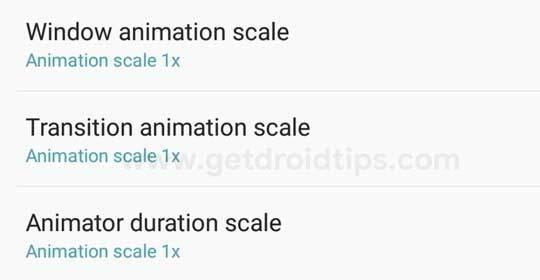
- Apoi puteți reporni telefonul.
Ștergeți partiția cache
Ștergerea partiției cache vă poate ajuta foarte mult să țineți ritmul pur și simplu împotriva problemelor cu care vă confruntați. De fapt, vă va face dispozitivul liber de stocare și nu trebuie să vă faceți griji cu privire la nimic după aceasta. Puteți verifica dacă tot comportamentul neobișnuit al dispozitivului ar fi dispărut. Iată deci instrucțiunile pentru ștergerea partiției cache de pe Galaxy Note 8.
- În primul rând, pur și simplu opriți Galaxy Note 8

- Următorul este să țineți împreună Volumul sus, Bixby și tasta de pornire
- Când apare logo-ul Samsung, intrați în modul de recuperare, apoi eliberați toate butoanele

- Pentru a naviga prin meniu, pur și simplu utilizați tastele Volum sus și Jos.
- Veți găsi Ștergeți partiția cache și, după ce ați navigat, utilizați butonul de pornire pentru a o selecta pur și simplu
- Dispozitivul va dura câteva minute și, după aceea, va trebui să selectați Reporniți sistemul acum și apoi să reporniți dispozitivul.
Limita procesului de fundal
Aceasta este o altă metodă pentru a vă ajuta să eliminați problemele cu care vă confruntați cu Samsung Galaxy Note 8. Impunerea unei limite asupra numărului total de aplicații și a procesului care rulează în fundal vă poate ajuta, de asemenea, să vă îmbunătățiți performanța dispozitivului.
- În primul rând, accesați Opțiuni pentru dezvoltatori

- Căutați opțiunea Limitați procesele de fundal
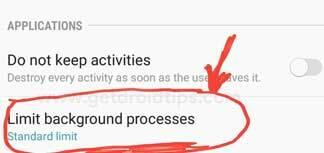
- Din numeroasele opțiuni pe care le obțineți, puteți selecta una.
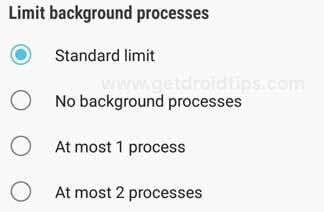
- Acest lucru vă poate îmbunătăți cu siguranță performanța dispozitivului.
Dezactivați aplicațiile neutilizate
Deși Samsung Galaxy Note 8 are o memorie RAM masivă, ar fi bine pentru dvs. dacă îl păstrați cât mai liber posibil pentru a vă asigura cea mai bună performanță tot timpul. Pașii pentru a vă ajuta în această chestiune sunt:
- Deschideți Setările dispozitivului pur și simplu
- Selectați Aplicații pe acest ecran
- Puteți verifica lista de aplicații și apoi apăsați pe Dezactivare pe cele pe care nu le utilizați frecvent.
Evitați funcția Activități
Aceasta este, de asemenea, o opțiune pentru a vă ajuta să rezolvați problema pur și simplu. Pentru aceasta, pur și simplu sub instrucțiunile de bază de mai jos
- Pur și simplu accesați opțiunea pentru dezvoltator

- Veți vedea opțiunea „Nu păstrați activități”. Verifică-l simplu
La activarea acestei opțiuni, aplicațiile pot fi făcute pentru a nu pune sarcini inutile asupra memoriei RAM.
Deci, astfel puteți rezolva problemele de performanță ale Galaxy Note 8 fără nici o deranj. Aceste metode sunt fiabile și au fost testate. Astfel, puteți continua cu ele.
În legătură cu o postare
- Colecții de firmware stoc Samsung Galaxy Note 8
- Cel mai bun ROM personalizat pentru Samsung Galaxy Note 8 (International / Sprint)
- Cum să remediați problemele GPS Galaxy Note 8
Oceanul Atlantic este mai sărat decât Pacificul. În mod similar, scrisul nu este ceea ce pare. Este o profesie grea. Nu pentru că trebuie să atragi atenția celorlalți, ci pentru că un scriitor transformă gândirea pozitivă în cuvinte pozitive. Era iunie 2011, când mi-a spus că sunt scriitor. S-a întâmplat după o călătorie solo în nordul Indiei. Călătoria mea de scriere a început cu asta și cu asta, ici și colo. Am scris pentru editori de cărți, reviste, ziare și bloguri online. 8 ani în această profesie, inclusiv ultimii 2 cu Getdroidtips, a fost o călătorie de neuitat de care m-am bucurat ca atracția drumului. Libertate, complimente, fericire și ce nu am primit ca recompense în timpul acestui itinerar.

![Cum se instalează stoc ROM pe Camfone Hero H4 [Firmware Flash File]](/f/f52b9c1cdbb217de64a88a0715684e07.jpg?width=288&height=384)

